
Vuoi installare gThumb su Ubuntu 18.04 e soprae?
È probabile che tu possa. Questo utile gestore di foto open source (e altro) continua a pubblicare regolarmente nuove versioni, cosa di cui non ero a conoscenza fino a poco tempo fa.
In questo post imparerai come installare gThumb su Ubuntu 18.04 LTS e versioni successive e scoprirai alcuni dei motivi per cui le persone preferiscono questo particolare strumento fotografico rispetto ad altri, come Shotwell.
Ma prima, un po' di storia...
App per immagini gThumb
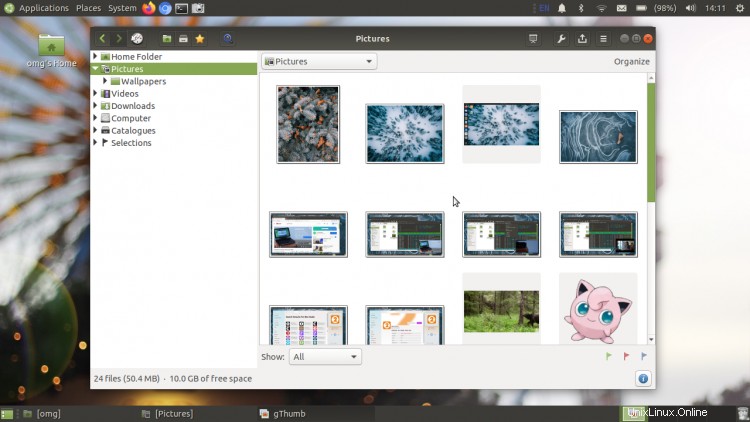
Se hai provato qualsiasi versione di Ubuntu dal 2010 saprai che la distribuzione viene fornita con Shotwell gestione foto per impostazione predefinita.
Ma non è sempre stato così.
Ubuntu veniva fornito con F-Spot (sebbene l'applicazione utilizzi mono era controverso). Successivamente è passato a Shotwell citando il suo utilizzo più leggero delle risorse di sistema (e poiché questo avveniva nell'era dei netbook, essere più leggeri era un vantaggio considerevole).
Con altre app di gestione delle foto sotto i riflettori, il piccolo vecchio gThumb è andato un po' fuori fuoco, sopravvivendo alle menzioni negli elenchi di "alternative" del blog insieme a Fotoxx e altri strumenti parzialmente dimenticati.
Ma a 18 anni dalla sua prima versione e sono lieto di dire che gThumb è ancora qui e viene ancora aggiornato — distribuzione predefinita o meno!
L'ultima versione stabile di gThumb è gThumb 3.8.3, rilasciata a dicembre 2019. Questo aggiornamento migliora l'aspetto dei menu nella barra dell'intestazione e aggiunge una migliore gestione del .webp compresso. formato immagine.
Funzioni gThumb
Wikipedia descrive gThumb come un "visualizzatore e organizzatore di immagini gratuito e open source con opzioni per modificare le immagini" e quella descrizione non è sbagliata, ma è un po' leggera.
Questa app è un sacco di cose diverse, tutte riunite in una:
- Browser di immagini (ti consente di sfogliare le foto sul tuo file system)
- Gestione foto (ti consente di raggruppare/ordinare/ordinare le immagini)
- Immagine spettatore (ti consente di guardare e saperne di più sulle immagini)
- Editor di immagini (applica vari filtri, ritaglia, ritocchi di colore, ecc.)
La cosa fantastica di gThumb (e in qualche modo simile a Shotwell) è che puoi scegliere quale di queste funzionalità usi.
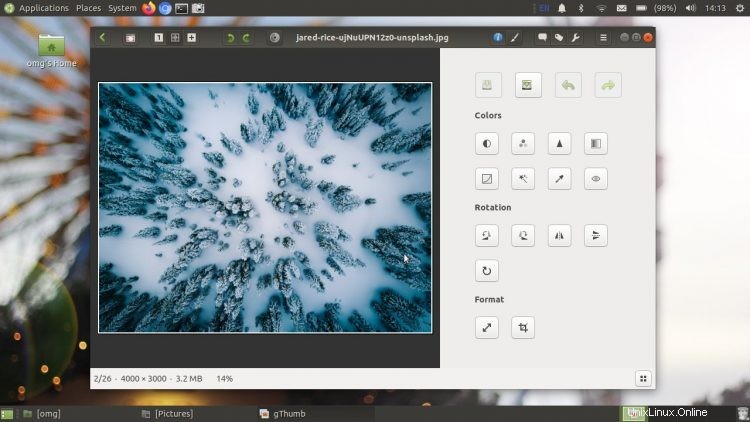
Non vuoi organizzare le tue foto con tag e commenti? Non usarli. Puoi ancora sfogliare, modificare e visualizzare le tue immagini senza essere super organizzativo al riguardo!
Anche gli strumenti di modifica delle immagini disponibili in gThumb sono molto ben arrotondati. La GUI del visualizzatore di immagini potrebbe richiedere del lavoro poiché le icone degli strumenti sono molto piccole, non etichettate e il layout spreca molto spazio.
Ma nel complesso gThumb offre più strumenti di modifica delle immagini rispetto a Shotwell e le più recenti Foto di GNOME cliente.
Panoramica delle principali funzionalità di gThumb:
- Browser di immagini, visualizzatore, organizzatore e editore
- Supporta tutti i formati di immagine comuni, incluso
.webp - Riproduce
.gifsanimati - Ti consente di taggare le immagini e/o di organizzarle in cartelle
- Visualizza lo sfondo a scacchiera per immagini trasparenti
- Gli strumenti di modifica delle immagini includono colore, ritaglio e ridimensionamento
- Conversione in batch di immagini
- Strumento di importazione delle foto
- Supporto per i plug-in
Detto questo, gThumb si integra molto bene con il moderno desktop Ubuntu grazie all'uso di CSD (ovvero barre di intestazione). E puoi facilmente impostarlo come app di visualizzazione di immagini predefinita senza fronzoli Eye of GNOME non soddisfa le tue esigenze.
Installa gThumb su Ubuntu
Una versione precedente di gThumb è disponibile per l'installazione su Ubuntu e distribuzioni basate su Ubuntu come Linux Mint e Zorin OS, direttamente dal repository:
Installa gThumb su Ubuntu
Per installare l'ultima versione di gThumb su Ubuntu 18.04 LTS e versioni successive dovrai aggiungere il PPA fotografico di Dariusz Duma alle tue fonti software.
Il PPA di Dariusz contiene una serie di app diverse, non solo gThumb. Per questo motivo ti consiglio di rimuovere il PPA dopo aver installato gThumb e di sospendere l'aggiornamento di tutte le altre app finché non lo avrai fatto.
Per aggiungere il PPA alle tue sorgenti software devi aprire una nuova finestra di Terminale (ctrl + alt + t ) ed eseguire il comando seguente:
sudo add-apt-repository ppa:dhor/myway
Quindi, per installare gThumb su Ubuntu, esegui questo comando:
sudo apt update && sudo apt install gthumb
I passaggi precedenti funzioneranno anche su distribuzioni basate su Ubuntu come elementOS, Peppermint OS, Zorin OS, Linux Mint, Regolith Linux e altri.
Una volta installato Gthumb, vai avanti e rimuovi il PPA dal tuo sistema. Ciò impedirà l'installazione o l'aggiornamento anche di altri software in questo PPA:
sudo add-apt-repository --remove ppa:dhor/myway
Finalmente, inizia con gThumb! Avvialo dal programma di avvio delle app della tua distribuzione o dal menu dell'app a scelta. Il resto è facile da capire da lì!
Qual è il tuo software fotografico preferito su Linux? Condividilo qui sotto!